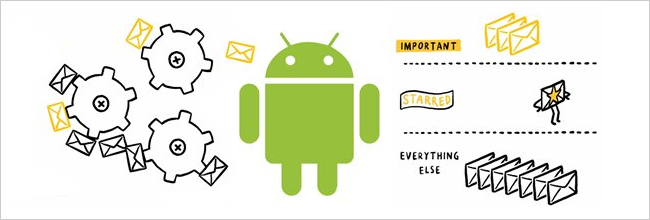Google Innboks stenges, og Gmail sorterer ikke e-postene dine etter datoen slik Inbox gjorde. Heldigvis kan du gjenopprette funksjonen selv med litt hacking.
Blogger Jeff Atwood klaget på Twitterom potensielt manglende automatisk innboksing av Inbox, som ikke finnes i Gmail. Jerome Leclanche påpekte at du kan lage noe lignende i Gmail.
Dette er et flott triks som løser problemet helt ved hjelp av Gmails funksjon for flere innbokser. Det er imidlertid litt forvirrende å sette opp, så la oss dykke inn.
Trinn 1: Bytt til Gmails standardinnboks, med faner deaktivert
Gmails funksjon for flere innbokser vises ikke hvis innboksen din ikke er konfigurert riktig, så la oss endre det først. Åpne Gmail-innstillingene.

Gå til kategorien Innboks, og velg "Standard" som Innboks. Deaktiver deretter alle kategorier bortsett fra "Primær". Som dette:
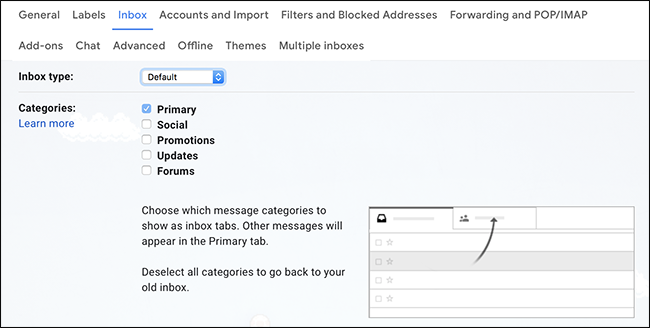
Klikk på "Lagre endringer" når du er ferdig, og Gmail vil lastes inn på nytt.
Trinn to: Aktiver flere innbokser
Deretter aktiverer vi funksjonen for flere innbokser. Gå til "Avansert" -fanen og sørg for at "Flere innbokser" er aktivert.

Klikk på "Lagre endringer" når du er ferdig, og Gmail vil laste inn ... igjen. Bare en gang til, sverger jeg.
Trinn tre: Lag dine innbokser
Når Gmail er lastet inn på nytt, bør du se en ny fane "Flere innbokser" på Innstillinger-siden. Klikk på det, og du kan konfigurere innboksen din sortert etter dato.

Vi oppretter fire innbokser: en for i dag, en for i går, en tredje for forrige uke og en fjerde for "eldre". Søkespørsmålene for dette er som følger:
newer_than:1d
older_than:1d newer_than:2d
older_than:2d newwer_than:7d
older_than:7d
Jeg ønsket bare å se e-post for øyeblikket i innboksen, så la jeg til label:inboxtil alle spørsmål. Her er en liste over støttede søkeoperatører, hvis du vil tilpasse ting ytterligere.
Bestem hvor mange e-poster du vil se per innboks, og hvor innboksene skal vises. Klikk på "Lagre endringer", så ser du den nye innboksen. Slik ser min ut:

Ikke verst, ikke sant? Disse innboksene tar noen sekunder å fylle ut etter at du har lastet inn Gmail, men bortsett fra det, fungerer det ganske mye som funksjonen gjorde i Google Innboks. Det replikerer også pent måten Outlook sorterer ting som standard.
Og du trenger ikke å bruke denne funksjonen bare for å sortere etter dato! Du kan lage tilpassede innbokser for omtrent hva som helst.
Super super ghetto, men hjelper dette? pic.twitter.com/0DkKL0rx3y
- Jerome Leclanche (@Adys) 13. september 2018